Как включить/выключить поворот экрана на iPhone (15, 14 и старше)
Apple позволяет пользователям быстро и легко менять ориентацию экрана тремя разными способами. Вот все о включении и отключении поворота экрана на iPhone во время просмотра видео, телешоу в любом приложении, видео из приложения «Фотографии» и т. д.… Давайте перейдем к тому, как отключить поворот экрана на iPhone, например «Поворот экрана на iPad».
→ Аналогичное руководство полезно для всех новых покупателей iPhone 12, iPhone 11, iPhone 11 Pro и iPhone 11 Pro Max. В новой модели установлена операционная система.
Существует только один элемент управления для управления поворотом главного экрана и экрана блокировки на iPhone X, когда пользователь смотрит видео, делает презентацию и т. д.
Управляйте ориентацией блокировки, чтобы остановить вращение экрана на iPhone
Все модели без физической кнопки «Домой» известны как модели iPhone серии X, а позже и все модели iPhone.
- Шаг №1 Запустите Центр управления на вашем iPhone.
- Шаг 2. На iPhone в правом верхнем углу экрана проведите пальцем вниз, чтобы открыть Центр управления. Если центр управления не открывается или экран iPhone не вращается, попробуйте после полной перезагрузки iPhone.
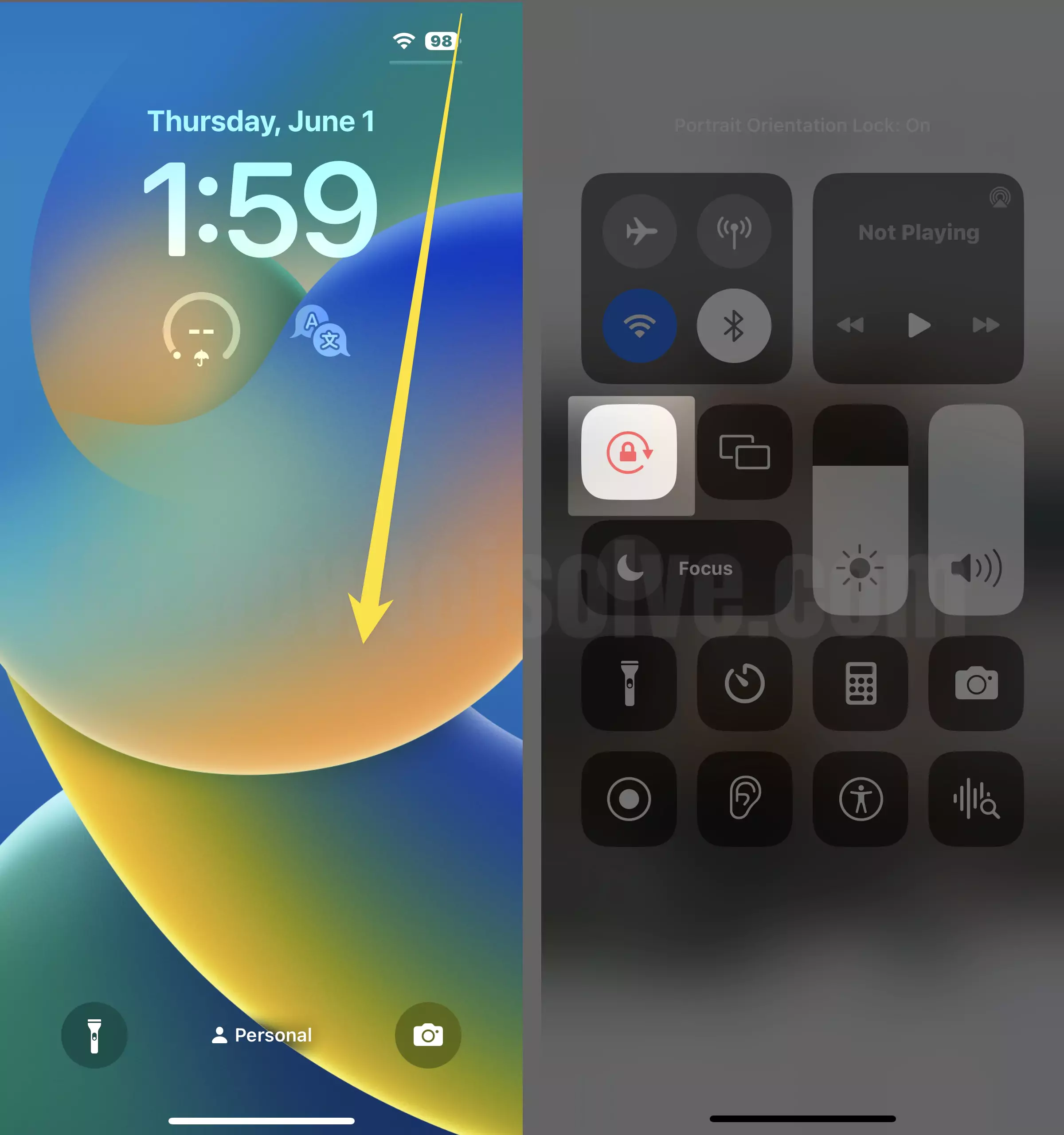 ориентация-на-iPhone при включении-экране блокировки
ориентация-на-iPhone при включении-экране блокировки
Вы можете увидеть Центр управления на экране вашего iPhone, и теперь рядом со значком полумесяца может появиться переключатель поворота экрана.
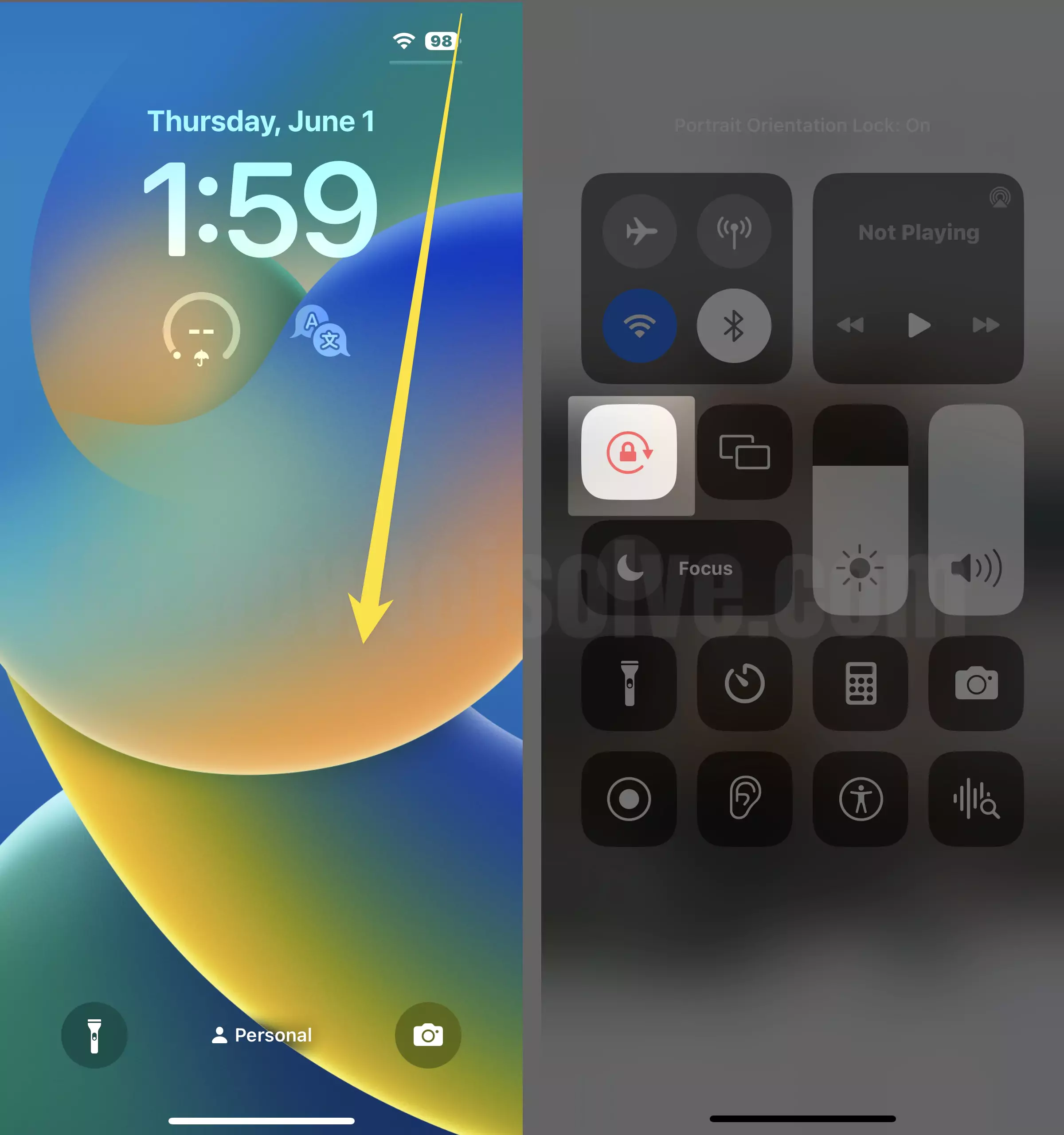 выключить-экран-ориентацию-на-iphone-при включении-экране блокировки
выключить-экран-ориентацию-на-iphone-при включении-экране блокировки
- Шаг 3. Давайте коснемся значка «Поворот экрана», чтобы отключить поворот экрана на iPhone. Тестируйте с фотографиями и видео на экране вашего iPhone.
Поэтому после этого вы не сможете поворачивать экран телефона на 90, 180 или 360 градусов. Вот и все!
Предположим, вам неудобно просматривать видео в альбомном режиме на горизонтальном экране iPhone. Затем отключите «Поворот экрана» или «Поворот видео» на iPhone с помощью встроенных функций редактирования видео.
В будущем, если вы захотите включить поворот экрана на iPhone 10, следуйте приведенному ниже руководству.
Хотите узнать название модели вашего iPhone? Разблокируйте свой iPhone и перейдите на главный экран, чтобы открыть приложение «Настройки» > нажмите «Основные» > нажмите «О программе» > на экране «О программе» найдите (название модели iPhone), и вы сможете прочитать всю конкретную информацию о вашем телефоне.
Включите поворот экрана на iPhone и более поздних моделях
- Шаг 1. Вызов Центра управления на вашем iPhone.
- Шаг 2. Чтобы получить доступ к Центру управления на iPhone, проведите пальцем вниз из правого верхнего угла, чтобы открыть Центр управления.
- Нажмите на переключатель поворота экрана, чтобы разрешить ориентацию экрана на iPhone X.
Готово!
Способ 2. Используйте Assistive Touch: возникли проблемы или затруднен доступ к центру управления.
Из-за отсутствия на iPhone с большим экраном функции доступности мы можем использовать функцию «Вспомогательное сенсорное управление» и «Вращающийся экран».
Если кнопка со значком поворота экрана отсутствует на карточке вспомогательного сенсорного управления, настройте вспомогательное сенсорное управление или добавьте новый ярлык поворота экрана в макет. Смотрите изображение ниже,
 изменить ориентацию экрана с помощью вспомогательной сенсорной кнопки iPhone
изменить ориентацию экрана с помощью вспомогательной сенсорной кнопки iPhone
Ребята, оставайтесь с нами, чтобы получить больше советов и рекомендаций по iPhone и стать мастером модели iPhone, у которой нет кнопки «Домой».
Я уверен, что пост очень полезен и вы нашли ту фишку, которую хотели бы получить? Если вы ищете что-то еще, чего нет на этой странице, не волнуйтесь. Прокомментируйте меня. Спасибо за потраченное время.






